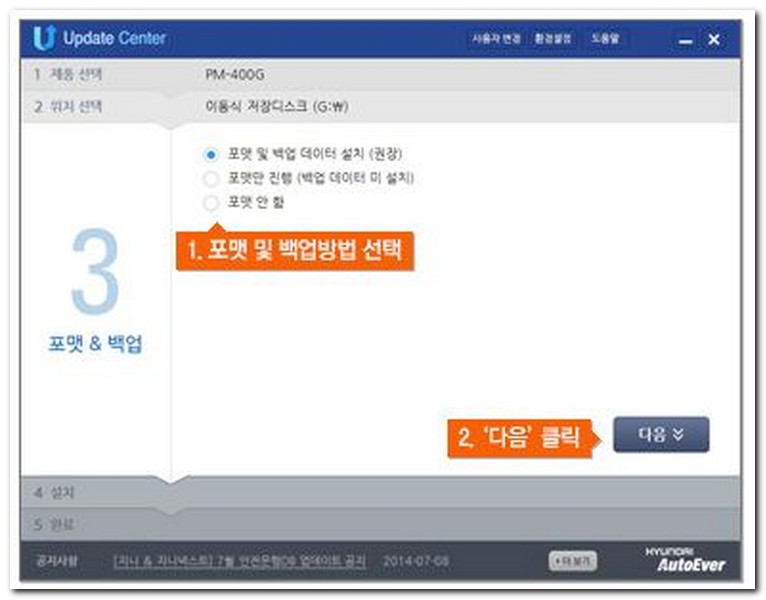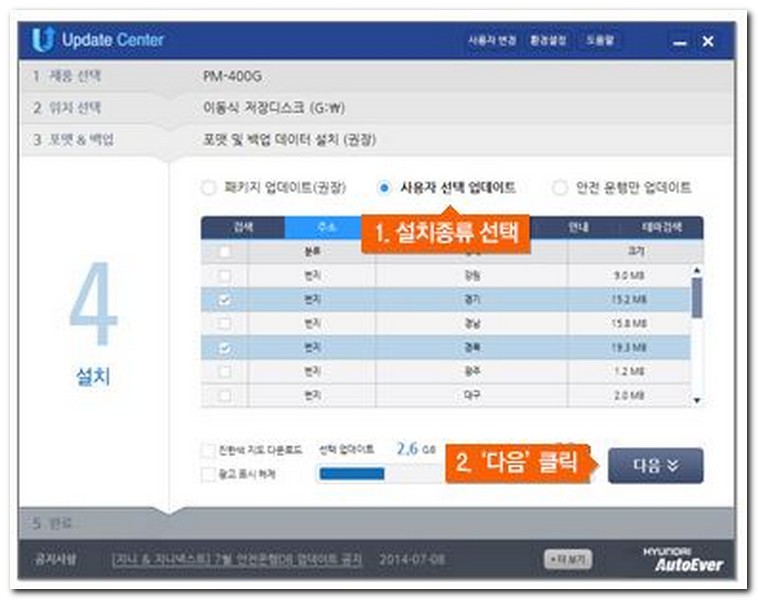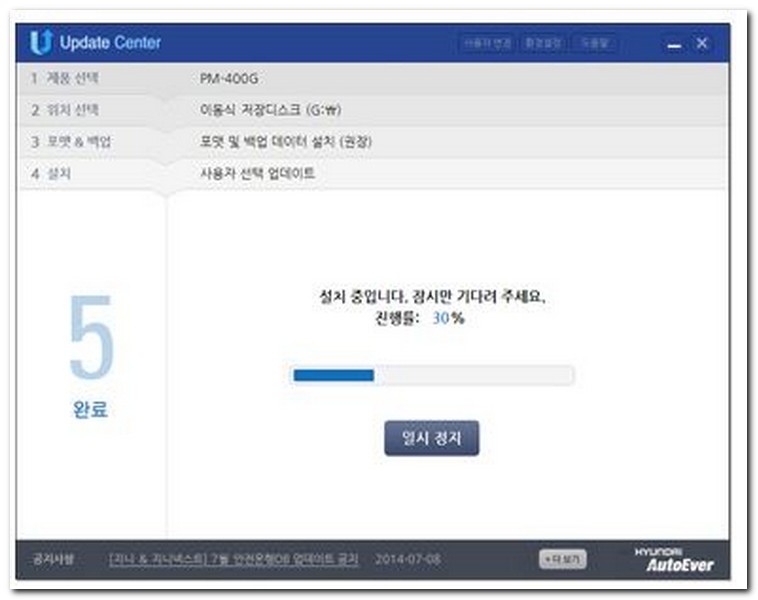지니 네비게이션 다운로드부터 설치까지
매뉴얼 | 2025년 11월 24일 07시 31분지니 네비게이션 다운로드 방법은 현대오토에버 공식 홈페이지에서 업데이트 센터 다운로드 파일을 받아서 PC에 설치해야 됩니다. 그리고 네비게이션 sd카드에 지도 맵을 업데이트 시키면 끝인데요, 이 과정이 생각보다 어렵지 않고 간단합니다. 그리고 지니 네비게이션을 사용하고 있다면 제품등록을 해줘야 된다는점도 꼭 알아야 되겠습니다.
지니 네비게이션 다운로드
지니 네비게이션 다운로드를 위해서 현대오토에버 홈페이지에 접속합니다. 화면 상단을 확인해보면 "업데이트/제품등록" 메뉴를 선택하고, "내비게이션 업데이트"를 선택해줍니다. 바로 화면 중앙에 있는 "내비게이션 업데이트"를 선택해줘도 똑같은 결과를 보여주기 때문에 원하는 메뉴를 선택하면 됩니다.
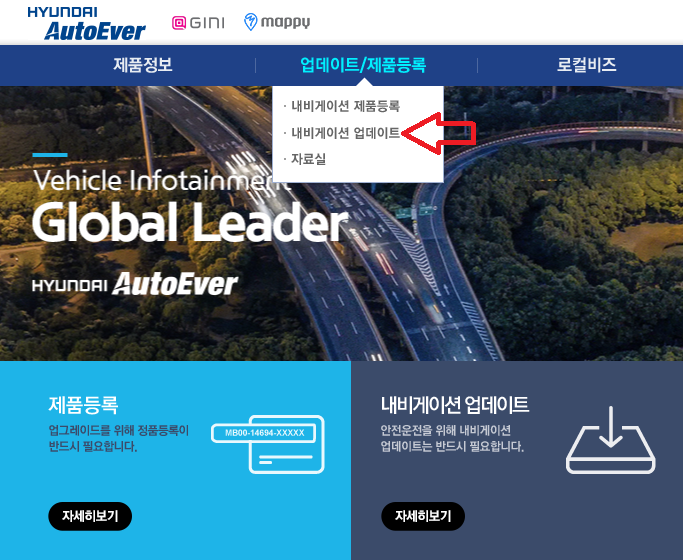
왼쪽에 "내비게이션 업데이트 -> 업데이트 시작하기"를 선택하였고, 업데이트 센터 설치하기에서 "업데이트 센터 설치하러 가기" 메뉴를 선택해 줍니다. 원하는 목적지 안내를 위해서 매달 새롭게 개통된 도로와 지도를 업데이트하기 위해서는 이와 같은 방법으로 진행해 줘야 됩니다.

업데이트 센터 설치에서 "업데이트 센터 다운로드" 버튼을 눌러줍니다. 다운로드 받은 파일은 기본 윈도우 탐색기 -> 다운로드 폴더에서 확인할 수 있습니다. 다운로드 파일이 .zip 파일로 압축되어 있는데요 이렇게 압축된 파일을 더블클릭해서 열어봅니다. 파일이 열리면 .exe 설치파일이 있는데요, 설치파일을 더블클릭하게 되면 설치 과정으로 넘어가게 됩니다.
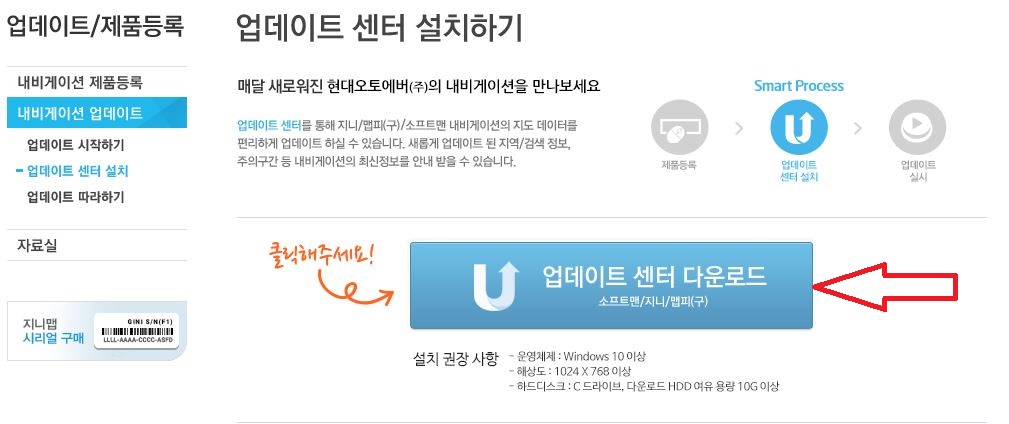
지니 네비게이션 설치하기
설치는 앞서 설명하였듯이 UpdateCenter_Install.zip 설치파일을 더블클릭합니다. 그럼 update center 폴더가 생성되면서 설치가 진행됩니다. 설치과정에서 대부분 다음 버튼을 누르고, 약관에 동의하면 설치를 완료할 수 있습니다.
모든 설치가 완료되었다면 지니 네비게이션 update center의 첫 화면을 볼 수 있습니다. 제품등록을 하였고, 회원가입이 된 사용자라면 로그인을 통해서 네비게이션 업데이트를 진행할 수 있습니다. 비회원 업데이트도 가능하기 때문에 "비회원 업데이트"를 눌러 로그인을 합니다.
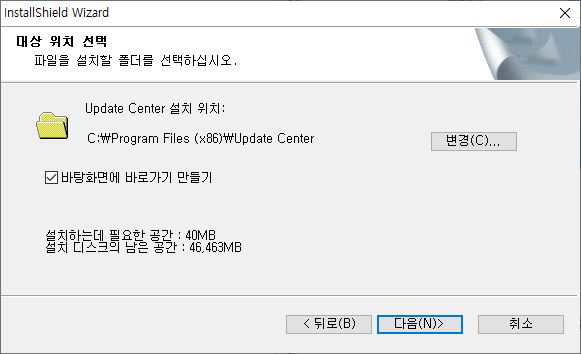
지니 네비게이션 업데이트
지니 네비게이션을 업데이트 하려면 로그인을 해야 됩니다. 비회원 업데이트를 눌러서 로그인을 했다면 시리얼번호와 이메일 인증을 통해서 로그인을 할 수 있습니다.
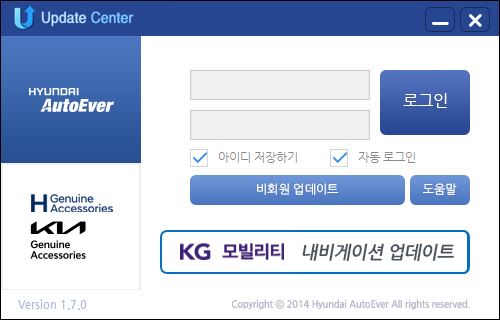
로그인한 아이디에 등록되어 있는 지니 제품에 대해서 자동으로 화면에 나타나게 됩니다. 업데이트할 제품을 선택해줍니다. sd 디스크와 하드디스크를 선택하게 되는데요, sd 디스크를 차량에서 빼서 컴퓨터에 연결하도록 합니다. 그리고 sd 디스크에 업데이트 파일을 설치해야 됩니다.
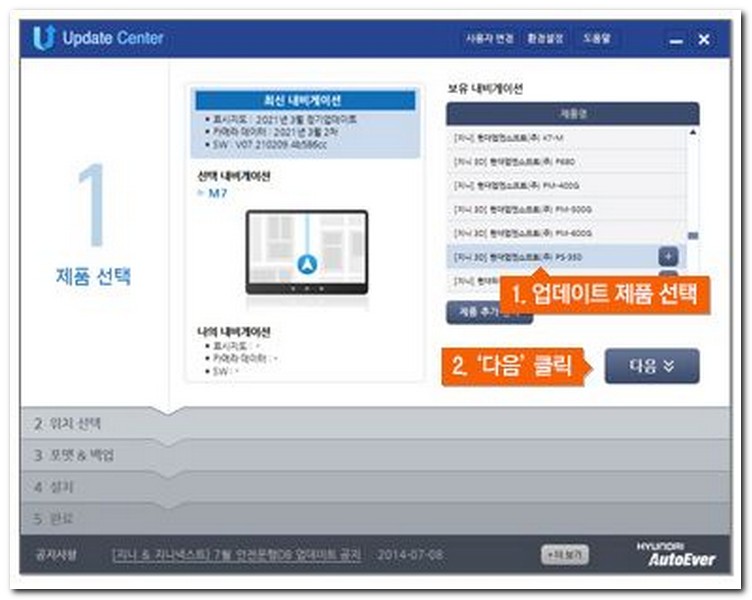
포맷 방식이 나오게 되는데요, 포맷 및 백업을 해주는것이 좋습니다. 기존 데이터를 백업해놔야 혹시나 잘못되어도 복구가 가능합니다. 그 다음으로 여러가지 패키지 업데이트 항목이 나오는데요, 중요한 내용은 없습니다. 그래도 지니 네비게이션에 대해서 안전 운전 업데이트나 필수 업데이트를 꼭 해주는것이 좋습니다.
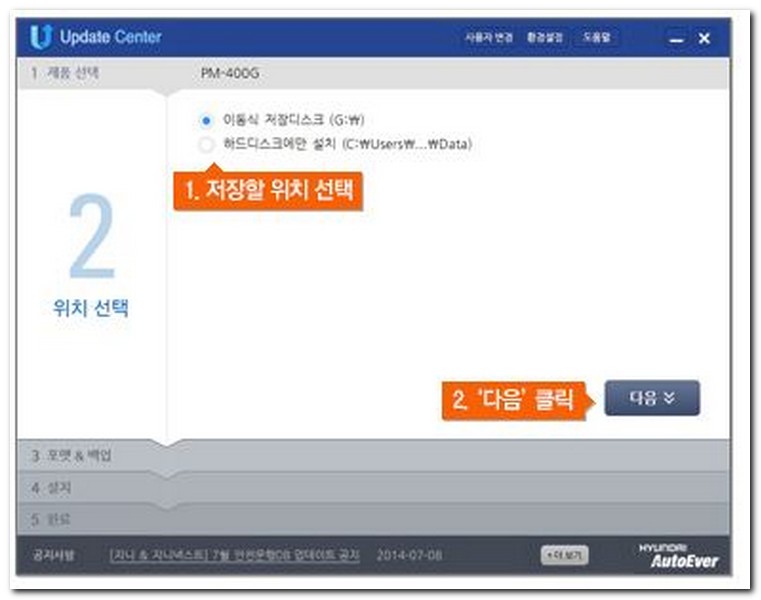
설치 진행과정에서 별다른 오류 없이 설치가 진행되었다면, 최종적으로 업데이트가 완료되었다는 메시지를 확인할 수 있습니다. sd카드에 업데이트 된 네비 정보를 가지고 차량 네비게이션에 다시 sd카드를 삽입하면 끝입니다.